İki video klip arasındaki geçişi canlı bir şekilde yapmak için bir videonun kaybolması nötr beyaz veya siyah bir ekranın basit ve göze batmayan bir yoludur. Bir videoyu soldurmanın yanı sıra, ses dosyaları için bu özelliğin kullanılabilir olduğunu da görebilirsiniz. Aslında solmaya efektler eklemek zor değil, sadece Windows Movie Maker.
Windows Movie Maker ile bir video nasıl silinir? Solma, videonuzu dekore etmek ve daha iyi görünmesini sağlamak için yararlı bir efekt olsa da, bu konuda yeni olan bazılarınız belirli adım hakkında karışık hissedeceklerdir. Neyse ki, burada sizin için sorunla başa çıkmak için en iyi çözüm. Şimdi makaleden daha ayrıntılı bilgi edinin.

Windows Movie Maker Kayboluyor
Windows'ta bir videoyu karartmanız gerektiğinde, Windows Movie Maker İstenilen sonuca ulaşmak için her zaman güçlü ve profesyonel bir çözüm olmalıdır. Videoları içe aktarmak ve oluşturmak, fotoğraf sunumu yapmak için resimlerinizi eklemek vb. Gibi çeşitli özelliklere sahiptir. Ek olarak, düzenleme süreci olsa da, bu ürün efektler, başlıklar ve krediler eklemeyi destekler. Ayrıca, düzenlenmiş video biçimlere dönüştürmek ve birkaç sosyal Medias'da yayınlamak. Bu yazılımın, düzenleme deneyimi az olan greenhorns için daha uygun olduğunu belirtmek önemlidir. Gelişmiş editörler bu üründeki araçları taleplerini tam olarak karşılayamayacaklar. Video için yavaşlama efekti uygulamak için Windows Movie Maker'ı kullanırsanız, Windows'a fazladan program indirmeniz gerekmez.
1. Adım Görsel efekt bölümünü bulun
Başlangıçta, Windows Movie Maker'ı resmi bir web sitesinde indirmek için önemli bir adımdır. Ardından, film yapımcısının arayüzüne açtığınızda üst alanda "Görsel efektler" sekmesini bulacaksınız. Bir videoyu Windows Movie Maker aracılığıyla yavaşça kaldırmak için "Görsel efektler" alanındaki "Diğer" düğmesini tıklamanız gerekir. Bundan sonra "Kullanılabilir efektler" adlı sol sütunu göreceksiniz. Şimdiye kadar, bir videoyu silme adımlarının neredeyse yarısını tamamladınız.
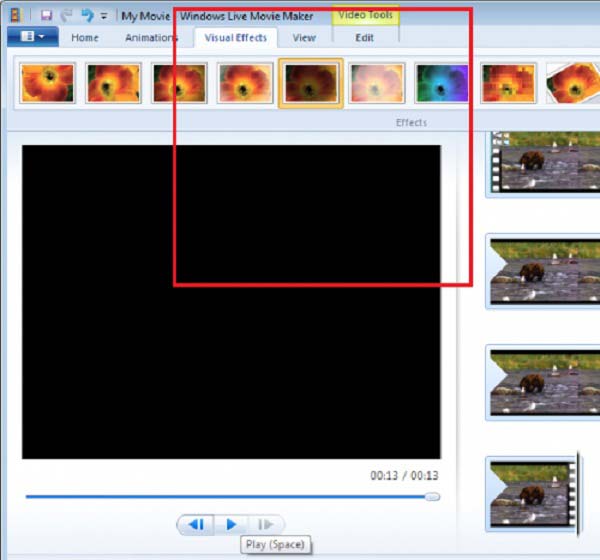
2. Adım Video için yavaşlama efekti ekleme
Zaten "Kullanılabilir efektler" i bulduğunuzda, solma seçeneklerini bulana kadar kaydırıcıyı hareket ettirmenin zamanı geldi. Bir sonraki adımda, "Movie Fade" efektini seçmeniz ve bir videoyu Windows Movie Maker ile silmek için altındaki "Ekle" düğmesini tıklamanız gerekir. Daha sonra, yavaşlama efektini uygulamak için "Uygula" yı tıklamayı unutmayın. Böylece, videoya "Kaybolma" efekti eklenir.
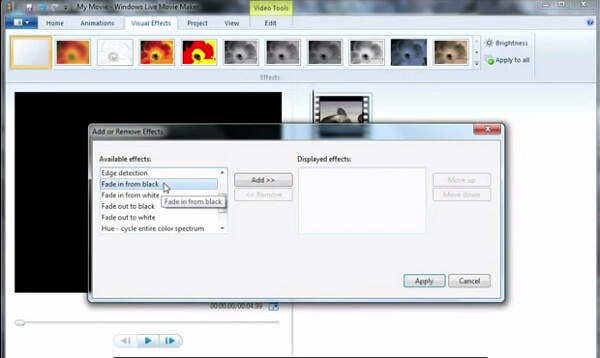
3. Adım Kurma işlemi
Son adımda, tüm süreci tamamlamak için, bu film okuyucu "Oynat" düğmesini tıklayarak efektleri kontrol etmek için videonun önizlemesini destekler. Şimdiye kadar, tüm adımlar tamamlandı ve videoyu kendi klasörünüze kaydedebilirsiniz. Ayrıca, sosyal Medias ile paylaşmak da bu yazılım tarafından desteklenmektedir. Şaşırtıcı videonuzu gösterme zamanı geldi ve umarım dekorasyonunuzda etkileyici bir video klip olacak. Windows Movie Maker'da bir videoyu soldurma sürecinin tamamı bu.
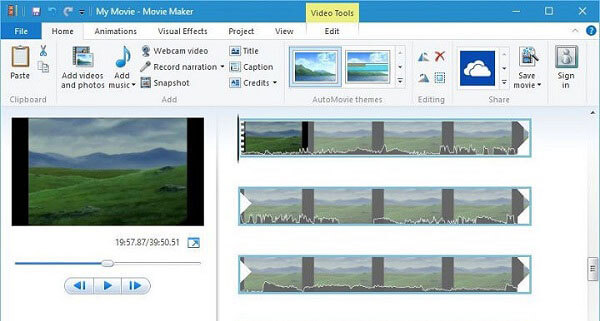
Windows Movie Maker ile video dosyalarını silmekten farklı olarak, ses efektiyle de aynı efekti kullanabilirsiniz. "Music Soundtrack" 'i karartmak için yalnızca "Müzik Araçları"> "Seçenekler sekmesini" tıklamanız yeterlidir. Ardından, açılır menüden "Fade in" ve "Fade out" arasından iki seçeneği belirleyebilirsiniz. Ayrıca yavaşlama hızını yok, yavaş, orta veya hızlı olarak seçebilirsiniz. Aslında hem ses hem de video formatlarını silmek için Windows Movie Maker'ı kullanabilirsiniz.
Aynı sonucu elde etmek için başka bir Windows Movie Maker alternatifi var mı? Aiseesoft Slayt Gösterisi Yapıcı başka ücretsiz video editörü ve video üzerindeki efektlerde solmaya ve solmaya uygulamak için slayt gösterisi yapıcı. Etkileyici efektli filmler yapmak için efektleri ayarlamak, filtreler, kaplamalar, metin ve başlık, müzik, video dosyaları ve daha birçok öğe eklemek her zaman iyi bir seçim olmalıdır. Daha da önemlisi, filmi veya slayt gösterisini birkaç dakika içinde alabilirsiniz. Efektlerde solmaya / solmaya veya daha fazlasına ihtiyacınız olduğunda, her zaman Aiseesoft'u indirebilirsiniz Slayt makinesi video geçişinin veya ses geçişinin keyfini çıkarmak için.
1. Slayt gösterisi için farklı temalardan slayt gösterisi oluşturun.
2. HD kalitesinde slayt gösterisi ve diğer videolar, sesler, fotoğraflar ve daha fazlasını oluşturun.
3. Solma özelliği gibi daha iyi eğlence için slayt gösterisi efektlerini ayarlayın.
4. Filtrelerinizi ve yer paylaşımlarını, metin ve başlıkları, hareket öğelerini, geçişleri, müzikleri vb. İçeren videolarınızı öne çıkarmak için birçok yaratıcı özellik sağlanır.
5. iPhone, iPod, Xbox, Google telefon, LG, PS 3/4 vb.Gibi birçok popüler cihazda slayt gösterinizin keyfini çıkarın.
İşte size slayt gösterileri yapma videosu. Kontrol etmek için tıklayın.


Aslında Windows Movie Maker ile yavaş yavaş bir etki bulmak kolaydır. Sadece birkaç basit tıklamayla, Windows Movie Maker ile videoyu farklı ve özel hale getirebilirsiniz. Bu makalede, esas olarak Windows Movie Maker ile bir videonun solması için belirli adımlar tanıtıldı. Ve Windows Movie Maker alternatifi için Aiseesoft Slideshow Maker için bir öneri sunar. Sadece solma ve solma efektleri gibi birden fazla video efekti sağlamakla kalmaz, aynı zamanda birkaç tıklamayla çarpıcı slayt gösterisi dosyaları oluşturmanızı sağlar. Bir video klibin nasıl silineceği hakkında başka bir sorunuz olduğunda, yakında yorumlarda daha fazla bilgi paylaşabilirsiniz.